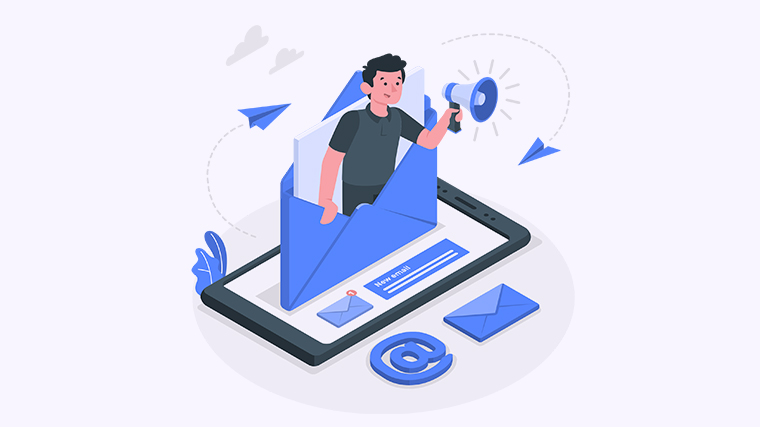
你正在做一场重要的演讲或会议,PPT却意外死机了。这是多么令人沮丧的事情!不用担心,我们来帮你解决这个问题。在本文中,我们将分享五种解决方案,让你能够迅速应对PPT死机的情况。不论是技术问题还是操作失误,这些方法都能帮助你恢复PPT并保持流畅的演示。
方法一:关闭和重新打开PPT
首先,按下键盘上的Alt + F4组合键,尝试关闭PPT。如果没有成功,你可以用任务管理器关闭整个PPT程序。然后再重新打开PPT,通常这个方法能够解决简单的死机问题。
方法二:启动安全模式
在某些情况下,PPT可能由于插件冲突或其它原因导致死机。为了解决这个问题,你可以尝试启动PPT的安全模式。安全模式可以在运行PPT之前加载必要的组件,从而排除一些插件或自定义设置引起的问题。你可以按照以下步骤启动PPT的安全模式:
- 按下Win + R组合键,打开"运行"对话框。
- 在对话框中输入powerpnt /safe并按下"确定"。
- 接下来,PPT将以安全模式启动。
方法三:检查和修复PPT文件
如果PPT持续死机,可能是因为文件本身存在问题。你可以使用PPT内置的修复工具来尝试修复文件。按照以下步骤进行操作:
- 打开PPT并点击"文件"选项卡。
- 选择"选项",然后点击"资源"。
- 在"资源"窗口中,选择"检查文件完整性"并点击"开始"。
- 等待修复完成,然后尝试重新打开PPT。
方法四:将PPT保存为PDF格式
如果上述方法无效,你可以尝试将PPT保存为PDF格式。PDF是一种独立于操作系统和软件的文件格式,可以更好地保留PPT的格式和内容。按照以下步骤将PPT保存为PDF:
- 点击"文件"选项卡,选择"另存为"。
- 选择保存路径,并在"保存类型"中选择"PDF"。
- 点击"保存",PPT将被保存为PDF格式。
- 然后你可以使用PDF阅读器打开和演示这个文件。
方法五:备份和重建PPT
如果上述方法都无法解决问题,那么最后一招就是备份并重建PPT。你可以将当前的PPT文件复制到另一个位置作为备份,然后从头开始创建一个新的PPT。虽然这可能需要额外的努力,但它能够保证你有一个稳定可靠的PPT,并避免了可能存在的潜在问题。
这就是我们为你提供的五种解决PPT死机问题的方法。希望这些方法能够帮助到你!如果你有任何其他好的解决方案或者遇到了其他问题,欢迎在下面留言,与我们一起分享并解决问题。